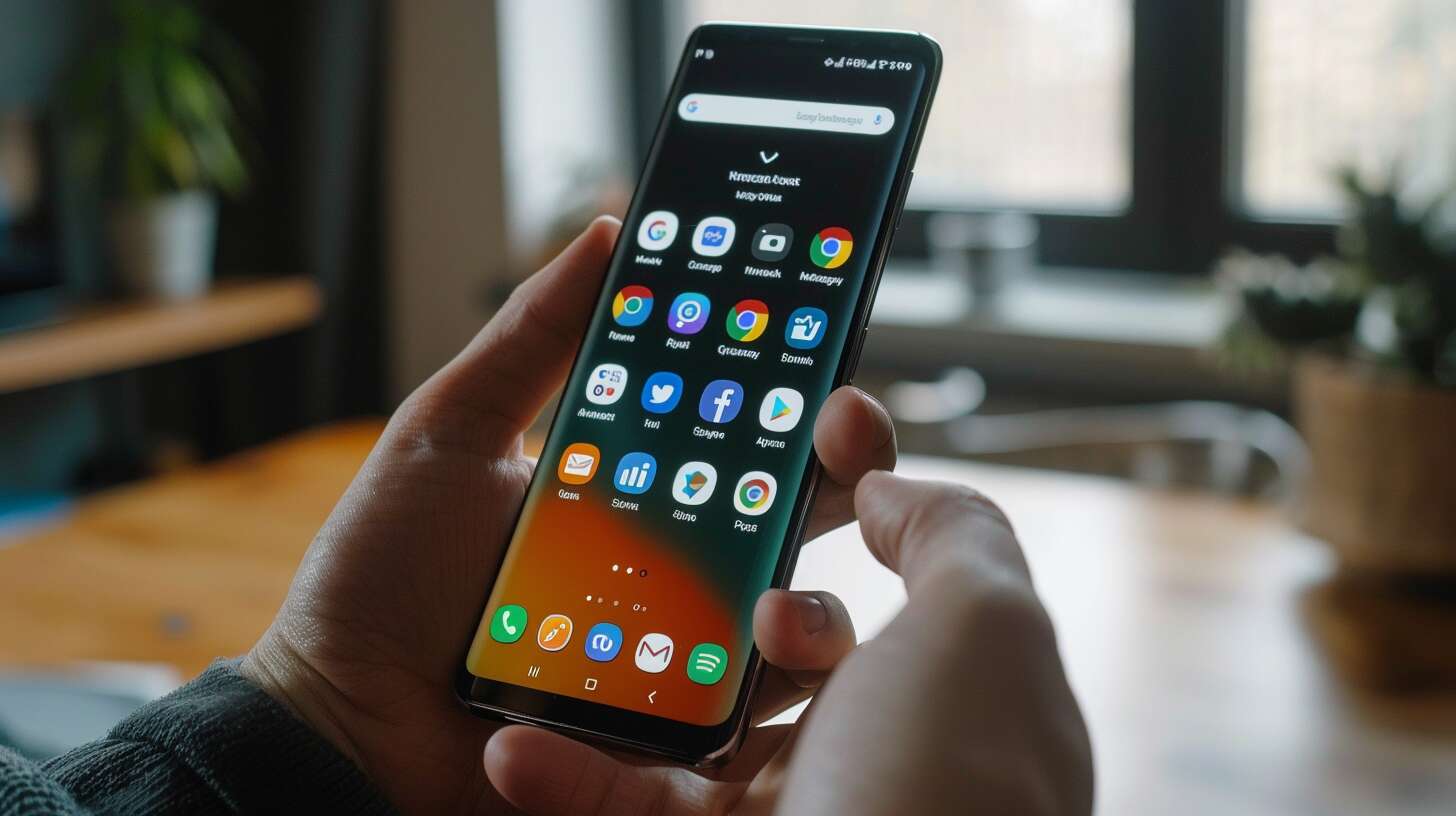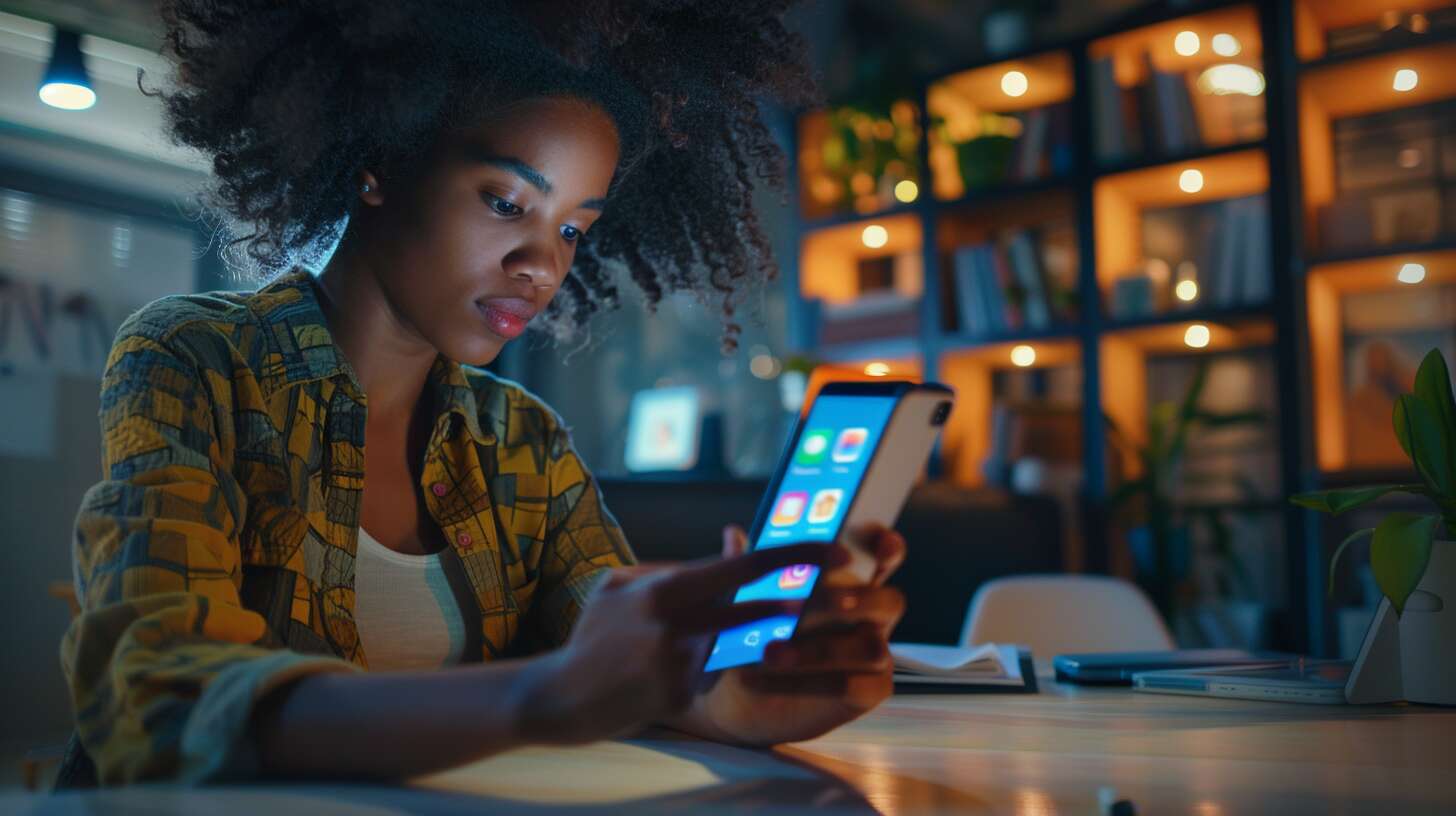Il peut être frustrant d'ouvrir toujours une application spécifique pour un type de fichier ou de lien précis sur votre appareil. Heureusement, vous pouvez modifier les applications par défaut qui s'ouvrent lorsque vous cliquez sur un lien ou que vous ouvrez un fichier particulier sur votre Smartphone, tablette ou ordinateur. Cet article est un guide complet pour vous aider à comprendre et gérer les applications par défaut.
Comprendre les applications par défaut et leur importance
Qu'est-ce qu'une application par défaut ?
Une application par défaut, c'est la mise en place Automatique d'une application spécifique lorsqu'on effectue une action donnée. Par exemple, si votre Navigateur web par défaut est Chrome, tous les liens Web que vous cliquez s'ouvriront dans Chrome.
Pourquoi le choix des applications par défaut est important ?
L'importance des applications par défaut réside dans l'amélioration de l'Expérience utilisateur. Elles permettent non seulement de gagner du Temps mais aussi d'avoir plus de contrôle sur son appareil et la façon dont on utilise ses ressources.
Souhaiter changer vos applications par défaut signifie que vous êtes Prêt à prendre en main votre expérience digitale. Passons maintenant aux différentes étapes pour y arriver.
Les étapes pour modifier une application par défaut sur Android
Ouvrir les paramètres d'applications
Tout processus de modification commence par accéder aux paramètres des applications. Vous pouvez le faire en allant dans les « Paramètres » de votre appareil, puis en sélectionnant « Applications ».
Modifier une application par défaut
Une fois que vous êtes dans les paramètres des applications, choisissez celle que vous voulez modifier. Vous verrez alors l'option de la rendre par défaut. Sélectionnez cette option et votre appareil utilisera désormais cette application par défaut.
Ces étapes fonctionnent pour la plupart des appareils Android, mais qu'en est-il des appareils Samsung Galaxy ?
Changer les applications par défaut sur un appareil Samsung Galaxy
Aller aux paramètres d'applications
Pour les utilisateurs de Samsung Galaxy, la première étape consiste à aller dans « Paramètres », puis « Applications ». Vous devrez ensuite appuyer sur le bouton à trois points en haut à droite et choisir « Applications par défaut ».
Sélectionner une nouvelle application par défaut
Dans ce menu, vous verrez toutes vos applications par défaut actuelles. Appuyez sur celle que vous souhaitez changer, puis sélectionnez l'application que vous préférez utiliser à sa place.
Il est toutefois important de noter que ces changements peuvent varier selon les versions d'Android et de Samsung. Après avoir abordé Android et Samsung, parlons maintenant de Windows 10.
Modifier les paramètres d'applications par défaut dans Windows 10
Ouvrir le menu des applications par défaut
Dans Windows 10, accédez à « Paramètres », puis « Applications ». A partir de là, vous pouvez sélectionner « Applications par défaut » sur le côté gauche du menu.
Changer une application par défaut
Pour changer une application par défaut, cliquez simplement sur l'application actuelle à côté du type de fichier ou de lien que vous voulez modifier, puis choisissez la nouvelle application que vous préférez utiliser.
Gérer vos applications est une chose, mais assurer leur sécurité et leur confidentialité en est une autre.
Gérer les autorisations des applications sur Android : sécurité et confidentialité
Vérifier les autorisations d'une application
Sous Android, on peut vérifier les autorisations d'une application en allant dans « Paramètres », puis « Applications » et enfin en sélectionnant l'application concernée. Vous verrez alors toutes les autorisations accordées à cette application.
Révoquer ou accorder des autorisations
Pour révoquer ou accorder des autorisations à une application, il suffit de cliquer sur un Interrupteur à côté de chaque permission. Cela vous donne un contrôle total sur ce qu'une application peut faire et accéder sur votre appareil.
N'oubliez pas qu'il est aussi important d'apprendre à réinitialiser ces paramètres.
Réinitialisation des applications par défaut : quand et comment le faire
Quand réinitialiser ?
Il peut être nécessaire de réinitialiser vos applications par défaut si vous rencontrez des problèmes avec votre appareil ou si vous voulez simplement repartir à zéro.
La procédure de réinitialisation
La réinitialisation se fait généralement dans le menu des paramètres d'applications, où vous pouvez trouver une option pour « Réinitialiser les préférences d'applications » ou quelque chose de similaire. Cela rétablira toutes vos applications par défaut à leurs paramètres d'origine.
Si malgré ces indications vous rencontrez encore des problèmes, il existe heureusement une foule de ressources disponibles.
Trouver de l'aide et des ressources supplémentaires en cas de problème
Ressources officielles
N'oubliez pas que les fabricants d'appareils et les développeurs d'applications offrent souvent des guides utiles et des forums de support Technique sur leurs sites web. Ces ressources officielles peuvent être très utiles lorsque vous êtes bloqué.
Forums communautaires et blogs
D'autres sources d'aide comprennent les forums communautaires, comme Reddit, ainsi que divers blogs et articles techniques. Les utilisateurs partagent souvent leurs expériences et solutions aux problèmes communs, ce qui peut s'avérer extrêmement précieux.
C'est en explorant les différentes options que vous deviendrez maître dans la gestion de vos applications par défaut.
Pour conclure cet article, nous avons vu le rôle crucial des applications par défaut et leur impact sur notre expérience digitale quotidienne. Nous avons également abordé comment modifier ces applications sur Android, samsung Galaxy et Windows 10, sans oublier l'importance de gérer les autorisations pour garantir la sécurité et la confidentialité. Enfin, nous avons discuté de quand et comment réinitialiser vos paramètres d'applications par défaut, ainsi que des ressources disponibles en cas de difficultés. Le choix et la gestion des applications par défaut sont des compétences essentielles à acquérir pour optimiser l'usage de nos appareils numériques.
En tant que jeune média indépendant, Smartphony a besoin de votre aide. Soutenez-nous en nous suivant et en nous ajoutant à vos favoris sur Google News. Merci !